iPhone ve iPad fotoğraflarınızı Mac'inizle eşzamanlayarak bunlara kolayca erişebilirsiniz. Öte yandan, yalnızca istediğiniz fotoğrafları seçerek içe aktarabilirsiniz. Peki ya resimlerinizi Fotoğraflar kitaplığı dışında bir yere kaydetmek isterseniz? Ya da bir kameranız varsa ve bu fotoğrafları bilgisayarınıza aktarmak istiyorsanız?
Mac'iniz, Image Capture adlı kullanışlı, yerleşik bir uygulamayla birlikte gelir. Image Capture'ın güzel yanı, yalnızca istediğiniz fotoğrafları içe aktarabilmeniz ve bunu iPhone, iPad veya bir kameradan yapabilmenizdir.
İlgili:
- Fotoğraflardaki Eksik veya Yanlış Küçük Resimleri Onarın ve Yeniden Oluşturun
- Fotoğraflar bozuk mu? Mac'te fotoğrafların tarih ve saatini görüntüleyin veya değiştirin
- Fotoğraflar neden Apple aygıtlarımda 'Kitaplığı Analiz Ediliyor' diyor?
İçindekiler
- Görüntü Yakalamayı Kullanma
-
Fotoğrafları Image Capture ile içe aktarma
- Ek ayarlar
-
Görüntü Yakalama, içe aktarma için iyi bir alternatiftir
- İlgili Mesajlar:
Görüntü Yakalamayı Kullanma
Normalde yaptığınız gibi USB-C kablonuzu kullanarak iPhone, iPad veya kameranızı Mac'inize bağlayın. Ardından, şuraya gidin:
Uygulamalar klasör veya kullanım Spot ışığı ve aç Görüntü yakalama.Cihazınızı soldaki listede görmelisiniz. Not: Resimlerinizin önizlemelerinin kaç tane olduğuna bağlı olarak pencerede görüntülenmesi birkaç dakika sürebilir.
Resim önizlemelerinizi gördüğünüzde, kaydırıcı Küçük resimleri büyütmek veya küçültmek için sağ alttaki Ayrıca, önizlemelerinizi bir liste veya küçük resim sol alttaki butonları kullanarak görüntüleyin.

Fotoğrafları Image Capture ile içe aktarma
Fotoğraflarınızı içe aktarmaya hazır olduğunuzda, İçe Aktar açılır kutu. Bu, fotoğraflarınızı Mac'inizde istediğiniz herhangi bir klasöre kaydetmenizi sağlar.
Ardından, tıklayarak tüm fotoğrafları kolayca içe aktarabilirsiniz. Tümünü İçe Aktar buton. Hangi fotoğrafların içe aktarılacağını seçmek istiyorsanız, bu kadar basit. İstediğiniz fotoğrafları seçin ve İçe aktarmak buton.
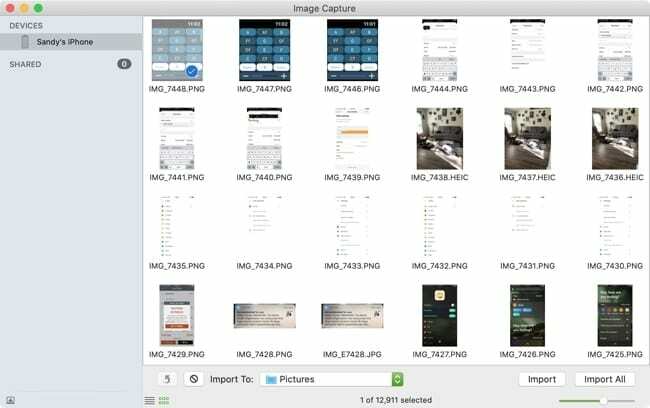
Ek ayarlar
Cihazınızı bağladığınızda veya fotoğrafları içe aktardığınızda olacaklar için etkinleştirebileceğiniz birkaç ek ayara sahipsiniz.
Tıkla Göstermek/Saklamak Görüntü Yakalama penceresinin sol alt köşesindeki düğmesine basın. Daha sonra bir başvuru cihazınızı bağladığınızda açılması için açılır menüde. seçeneklerini de etkinleştirebilirsiniz. İçe aktardıktan sonra sil ve Orijinalleri sakla.
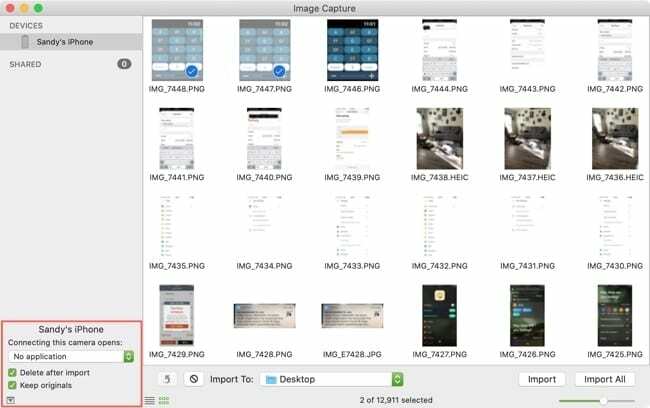
Şuraya Aktar açılır kutusunun solunda göreceğiniz diğer iki düğme, döndürmek veya silmek seçilen fotoğraflar
Görüntü Yakalama, içe aktarma için iyi bir alternatiftir
Fotoğrafları belirli bir klasöre aktarmak ve kaydetmek veya bir kameradan görüntü almak istiyorsanız, Görüntü Yakalama aşağıdakilere uygun bir alternatiftir. Fotoğraflar uygulaması. Bir deneyecek misin?

Sandy, BT sektöründe uzun yıllar proje yöneticisi, departman yöneticisi ve PMO Lideri olarak çalıştı. Daha sonra hayalinin peşinden gitmeye karar verdi ve şimdi tam zamanlı olarak teknoloji hakkında yazıyor. Sandy tutar Bilim Lisansları Bilgi Teknolojisinde.
Teknolojiyi, özellikle iOS için harika oyunları ve uygulamaları, hayatınızı kolaylaştıran yazılımları ve hem iş hem de ev ortamlarında her gün kullanabileceğiniz üretkenlik araçlarını seviyor.
Makaleleri düzenli olarak şu adreste yer aldı: MakeUseOf, iDownloadBlog ve diğer birçok önde gelen teknoloji yayını.